Terjemahan disediakan oleh mesin penerjemah. Jika konten terjemahan yang diberikan bertentangan dengan versi bahasa Inggris aslinya, utamakan versi bahasa Inggris.
Buat DNS zona untuk mengelola catatan domain untuk instance Lightsail
Untuk merutekan lalu lintas untuk nama domain, sepertiexample.com, ke instance Amazon Lightsail, Anda menambahkan catatan ke Sistem Nama Domain DNS () domain Anda. Anda dapat mengelola DNS catatan domain Anda menggunakan registrar tempat Anda mendaftarkan domain Anda, atau Anda dapat mengelolanya menggunakan Lightsail.
Kami menyarankan Anda mentransfer pengelolaan DNS catatan domain Anda ke Lightsail. Ini memungkinkan Anda mengelola domain dan menghitung sumber daya secara efisien di satu tempat—LightSail. Anda dapat mengelola DNS catatan domain Anda menggunakan Lightsail dengan membuat zona Lightsail. DNS Anda dapat membuat hingga enam zona LightsailDNS. Jika Anda memerlukan lebih dari enam DNS zona, karena Anda mengelola lebih dari enam nama domain, sebaiknya gunakan Amazon Route 53 untuk mengelola semua domain Anda. DNS Anda dapat menggunakan Route 53 untuk merutekan lalu lintas domain Anda ke sumber daya Lightsail Anda. Untuk informasi selengkapnya tentang mengelola DNS dengan Route 53, lihat Menggunakan Amazon Route 53 untuk mengarahkan domain ke instance.
Panduan ini menunjukkan cara membuat zona DNS Lightsail untuk domain Anda, dan cara mentransfer pengelolaan DNS catatan domain Anda ke Lightsail. Setelah mentransfer pengelolaan DNS catatan domain Anda ke Lightsail, Anda akan terus mengelola perpanjangan dan penagihan untuk domain Anda di registrar domain Anda.
penting
Setiap perubahan yang Anda buat DNS pada domain Anda mungkin memerlukan beberapa jam untuk menyebar melalui internet. DNS Karena itu, Anda harus menyimpan DNS catatan domain Anda di penyedia DNS hosting domain Anda saat ini sementara transfer manajemen ke Lightsail menyebar. Hal ini memastikan bahwa lalu lintas untuk domain Anda akan terus merutekan ke sumber daya Anda tanpa gangguan saat transfer berlangsung.
Langkah 1: Selesaikan prasyarat
Selesaikan prasyarat berikut jika Anda belum melakukannya:
-
Mendaftarkan nama domain. Kemudian, konfirmasikan bahwa Anda memiliki akses administratif untuk mengedit server nama domain.
Jika Anda memerlukan nama domain terdaftar, Anda dapat mendaftarkan domain menggunakan Lightsail. Untuk informasi selengkapnya, lihat Registrasi domain.
-
Konfirmasikan bahwa jenis DNS rekaman yang diperlukan untuk domain Anda didukung oleh zona LightsailDNS. Zona DNS Lightsail saat ini mendukung alamat (A AAAA dan), nama kanonik (), penukar surat CNAME (MX), server nama (NS), service locator (), dan teks SRV () jenis catatan. TXT Untuk catatan NS, Anda dapat menggunakan entri DNS catatan wildcard.
Jika jenis DNS rekaman yang diperlukan untuk domain Anda tidak didukung oleh zona DNS Lightsail, Anda mungkin ingin menggunakan Route 53 sebagai penyedia hosting domain DNS Anda karena mendukung lebih banyak jenis rekaman. Untuk informasi selengkapnya, lihat Jenis DNS Rekaman yang Didukung dan Membuat Amazon Route 53 sebagai DNS Layanan untuk Domain yang Ada di Panduan Pengembang Amazon Route 53.
-
Buat instance Lightsail tempat Anda akan mengarahkan domain Anda. Untuk informasi selengkapnya, lihat Membuat instance.
-
Buat IP statis dan lampirkan ke instance Lightsail Anda. Untuk informasi selengkapnya, lihat Membuat IP statis dan melampirkannya ke instance.
Langkah 2: Buat DNS zona di konsol Lightsail
Selesaikan langkah-langkah berikut untuk membuat DNS zona di Lightsail. Saat Anda membuat DNS zona, Anda harus menentukan nama domain yang akan diterapkan DNS zona tersebut.
-
Masuk ke konsol Lightsail
. -
Di panel navigasi kiri, pilih Domain &. DNS Kemudian pilih Buat DNS zona.
-
Pilih salah satu opsi berikut:
-
Gunakan domain yang terdaftar di Amazon Route 53, untuk menentukan domain yang terdaftar di Amazon Route 53
-
Gunakan domain dari registrar lain, untuk menentukan domain yang terdaftar menggunakan registrar lain
-
-
Pilih atau masukkan nama domain terdaftar Anda, seperti
example.com.Anda tidak perlu menyertakan
wwwsaat memasukkan nama domain Anda. Anda dapat menambahkan catatanwwwmenggunakan alamat (A) sebagai bagian dari Langkah 3: Tambahkan catatan ke bagian DNS zona nanti dalam panduan ini.catatan
Zona DNS Lightsail dibuat di Virginia ().
us-east-1Wilayah AWS Anda akan mendapatkan kesalahan konflik nama sumber daya (“beberapa nama sudah digunakan”) jika Anda menamai sumber daya di Wilayah itu sama dengan zona DNS Lightsailexample.com() yang ingin Anda buat.Untuk mengatasi kesalahan tersebut, Buat snapshot dari sumber daya. Membuat sumber daya baru dari snapshot dan memberikan nama baru yang unik. Kemudian, hapus sumber daya asli yang diberi nama sama dengan domain yang ingin Anda buat zona LightsailDNS.
-
Pilih Buat DNS zona.
Anda diarahkan ke halaman Penugasan DNS zona, tempat Anda dapat mengelola penetapan sumber daya domain. Gunakan tugas untuk mengarahkan domain ke sumber daya Lightsail Anda, seperti penyeimbang beban dan instance.
Langkah 3: Tambahkan catatan ke DNS zona
Selesaikan langkah-langkah berikut untuk menambahkan catatan ke DNS zona domain Anda. DNScatatan menentukan bagaimana lalu lintas internet dirutekan untuk domain. Misalnya, Anda dapat merutekan lalu lintas untuk puncak domain Anda, seperti example.com, ke satu instans, dan merutekan lalu lintas untuk subdomain, seperti blog.example.com, ke instans yang berbeda.
-
Dari halaman penetapan DNS zona, pilih tab DNScatatan.
DNSZona Anda tercantum di Domain & DNS tab konsol Lightsail
. catatan
Pada halaman Penugasan DNS zona, Anda dapat menambahkan, menghapus, atau mengubah sumber daya Lightsail yang ditunjuk domain Anda. Anda dapat mengarahkan domain ke instance Lightsail, distribusi, layanan kontainer, penyeimbang beban, alamat IP statis, dan lainnya. Pada halaman DNScatatan, Anda dapat menambahkan, mengedit, atau menghapus DNS catatan domain Anda.
-
Pilih salah satu jenis catatan berikut:
- Catatan Alamat (A)
-
Catatan A memetakan domain, seperti
example.com, atau subdomain, sepertiblog.example.com, ke IPv4 alamat server web atau contoh, seperti192.0.2.255.-
Di kotak teks Rekam nama, masukkan subdomain target untuk catatan, atau masukkan simbol @ untuk menentukan puncak domain Anda.
-
Di kotak teks Selesaikan ke, masukkan alamat IP target untuk catatan, pilih instans berjalan Anda, atau penyeimbang beban yang telah dikonfigurasi. Bila Anda memilih instans berjalan, maka alamat IP publik dari instans tersebut akan secara otomatis ditambahkan.
-
Pilih Apakah alias AWS sumber daya untuk merutekan lalu lintas ke Lightsail AWS dan sumber daya Anda, seperti layanan distribusi atau kontainer. Anda juga dapat merutekan lalu lintas dari satu catatan di DNS zona ke catatan lain.
catatan
Kami menyarankan Anda melampirkan IP statis ke instance Lightsail Anda dan kemudian memilih IP statis sebagai nilai yang diselesaikan oleh catatan. Untuk informasi selengkapnya, lihat Membuat IP statis.
-
- AAAArekor
-
AAAARekaman memetakan domain, seperti
example.com, atau subdomain, sepertiblog.example.com, ke IPv6 alamat server web atau contoh, seperti2001:0db8:85a3:0000:0000:8a2e:0370:7334.catatan
Lightsail tidak mendukung alamat statis. IPv6 Jika Anda menghapus sumber daya Lightsail dan membuat sumber daya baru, atau jika Anda menonaktifkan dan IPv6 mengaktifkan kembali pada sumber daya yang sama, Anda mungkin perlu memperbarui AAAA catatan untuk mencerminkan alamat terbaru untuk sumber daya tersebutIPv6.
-
Di kotak teks Rekam nama, masukkan subdomain target untuk catatan, atau masukkan
@simbol untuk menentukan puncak domain Anda. -
Di kotak teks Resolves to, masukkan IPv6 alamat target untuk rekaman, pilih instance yang sedang berjalan, atau penyeimbang beban yang dikonfigurasi. Saat Anda memilih instance yang sedang berjalan, IPv6 alamat publik instance tersebut akan ditambahkan secara otomatis.
-
Pilih Apakah alias AWS sumber daya untuk merutekan lalu lintas ke Lightsail AWS dan sumber daya Anda, seperti layanan distribusi atau kontainer. Anda juga dapat merutekan lalu lintas dari satu catatan di DNS zona ke catatan lain.
-
- Nama kanonik () catatan CNAME
-
CNAMERekaman memetakan alias atau subdomain, seperti
www.example.com, ke domain lain, sepertiexample.com, atau subdomain lain, seperti.blog.example.com-
Di kotak teks Rekam nama, masukkan subdomain untuk catatan.
-
Dalam Rute lalu lintas ke kotak teks, masukkan domain target atau subdomain untuk catatan.
-
- Catatan mail exchanger (MX)
-
Data MX memetakan sebuah subdomain, seperti
mail.example.com, ke alamat server email dengan nilai prioritas bila beberapa server ditentukan.-
Di kotak teks Rekam nama, masukkan subdomain untuk catatan.
-
Di kotak teks Prioritas, masukkan prioritas untuk catatan. Hal ini penting saat menambahkan catatan untuk beberapa server.
-
Dalam Rute lalu lintas ke kotak teks, masukkan domain target atau subdomain untuk catatan.
-
- Pencari lokasi layanan (SRV) catatan
-
SRVRekaman memetakan subdomain, seperti
service.example.com, ke alamat layanan dengan nilai untuk prioritas, berat, dan nomor port. Telepon atau pesan instan adalah beberapa layanan yang biasanya terkait dengan SRV catatan.-
Di kotak teks Rekam nama, masukkan subdomain untuk catatan.
-
Di kotak teks Prioritas, masukkan prioritas untuk catatan.
-
Di kotak teks Berat, masukkan bobot relatif untuk SRV catatan dengan prioritas yang sama.
-
Dalam Rute lalu lintas ke kotak teks, masukkan domain target atau subdomain untuk catatan.
-
Di kotak teks Port, masukkan nomor port tempat koneksi ke layanan dapat dibuat.
-
- Teks (TXT) catatan
-
TXTRekaman memetakan subdomain ke teks biasa. Anda membuat TXT catatan untuk mengonfirmasi kepemilikan domain Anda ke penyedia layanan.
-
Di kotak teks Rekam nama, masukkan subdomain untuk catatan.
-
Di kotak teks Respons dengan, masukkan respons teks yang diberikan saat subdomain di-kueri-kan.
catatan
Teks masukan tidak perlu diapit dengan tanda kutip.
-
-
Setelah selesai menambahkan catatan, pilih opsi Simpan untuk menyimpan perubahan Anda.
Catatan ditambahkan ke DNS zona. Ulangi langkah-langkah di atas untuk menambahkan beberapa catatan ke DNS zona domain Anda.
catatan
Time to live (TTL) untuk DNS rekaman tidak dapat dikonfigurasi di zona LightsailDNS. Sebagai gantinya, semua DNS Lightsail merekam default ke 60 detikTTL. Untuk informasi selengkapnya, lihat Waktu untuk tayang (TTL)
di Wikipedia.
Langkah 4: Ubah server nama di penyedia DNS hosting domain Anda saat ini
Selesaikan langkah-langkah berikut untuk mentransfer pengelolaan DNS catatan domain Anda ke Lightsail. Untuk melakukan ini, Anda masuk ke situs web penyedia DNS hosting domain Anda saat ini, dan mengubah server nama domain Anda ke server nama Lightsail.
penting
Jika lalu lintas web saat ini sedang dirutekan ke domain Anda, pastikan bahwa semua DNS catatan yang ada ada di zona DNS Lightsail sebelum mengubah server nama di penyedia hosting domain Anda saat ini. DNS Dengan cara ini, lalu lintas terus mengalir tanpa gangguan setelah transfer ke zona Lightsail. DNS
-
Tuliskan server nama Lightsail yang tercantum di halaman manajemen zona domain AndaDNS. Server nama terletak di tab Domain di zona Lightsail DNS Anda.
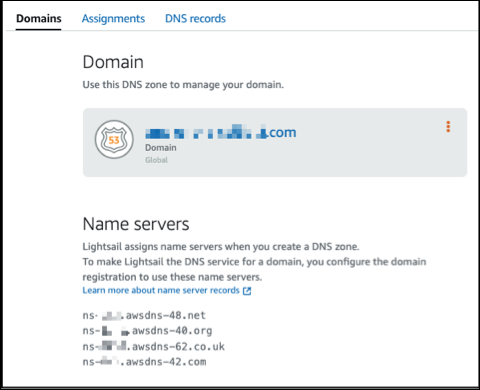
-
Masuk ke situs web penyedia DNS hosting domain Anda saat ini.
-
Temukan halaman tempat Anda dapat mengedit server nama domain Anda.
Untuk informasi selengkapnya tentang menemukan halaman ini, lihat dokumentasi dari penyedia DNS hosting domain Anda saat ini.
-
Masukkan server nama Lightsail, dan hapus server nama lain yang terdaftar.
-
Simpan perubahan Anda.
Berikan waktu untuk perubahan nama server untuk menyebar melalui internetDNS, yang mungkin memakan waktu beberapa jam. Setelah itu selesai, lalu lintas internet untuk domain Anda harus mulai routing melalui zona LightsailDNS.